wps怎么生成目录?这是不少网友都关注的问题,接下来由php小编为大家带来wps生成目录教程,感兴趣的网友一起随小编来瞧瞧吧!
这是生成目录的基础。打开 WPS 文档,选中文档中作为标题的文字,比如各章节标题。在菜单栏 “开始” 标签页的 “样式” 组中,选择相应的标题样式,“标题 1” 通常代表主标题,“标题 2” 代表副标题,以此类推 。也可通过快捷键 “Ctrl+Shift+P” 快速打开样式面板来选择。确保不同层级的标题设置对应正确的样式,便于软件识别文档结构。

点击 WPS 菜单栏中的 “视图” 选项,选择 “大纲” 视图模式。在大纲视图下,文档会以大纲形式展示结构,通过点击文本左侧的大纲级别按钮(“+” 提升级别,“-” 降低级别 ),可以进一步详细调整每个标题的大纲级别,保证其与预期的目录层级一致。不过,若您准确设置了标题样式,这一步一般可省略。
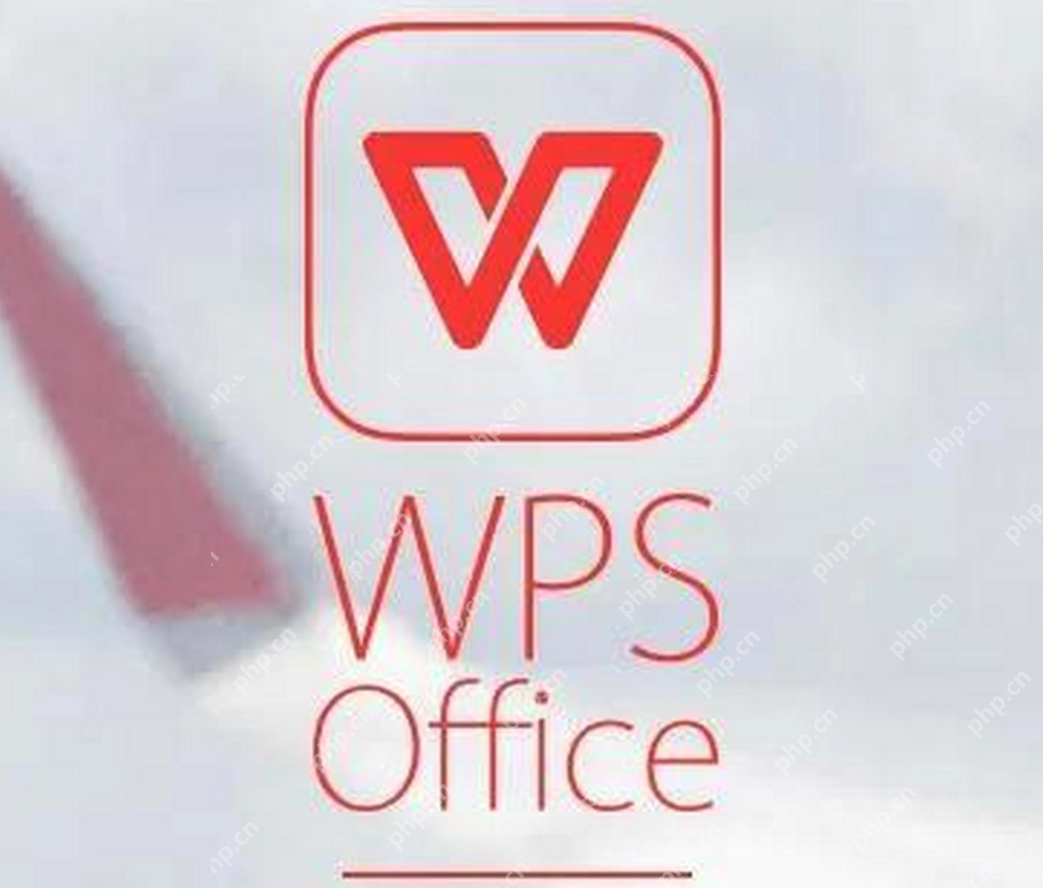
将光标定位到文档中希望插入目录的位置,一般是文档开头。点击 “引用” 选项卡,选择 “目录” 按钮 。此时 WPS 会提供多种预设的目录样式供选择,您可依据个人喜好和文档需求挑选。若预设样式无法满足需求,可点击 “自定义目录” 选项,在弹出对话框中设置制表符前导符、显示级别等参数,同时可在右侧预览目录效果,设置完毕点击 “确定”,即可插入符合您要求的自定义目录。

在文档后续编辑过程中,如果标题或内容有修改,需要及时更新目录以体现最新结构。选中目录内容,点击 “引用” 选项卡下的 “更新目录” 按钮;或者在目录上单击右键,选择 “更新域” 。在弹出对话框中,若只是标题页码发生变化,可选择 “只更新页码”;若标题内容、层级等有变动,建议选择 “更新整个目录”,以确保目录准确无误 。
以上就是wps怎么生成目录?wps生成目录教程的详细内容,更多请关注php中文网其它相关文章!

全网最新最细最实用WPS零基础入门到精通全套教程!带你真正掌握WPS办公! 内含Excel基础操作、函数设计、数据透视表等

Copyright 2014-2025 https://www.php.cn/ All Rights Reserved | php.cn | 湘ICP备2023035733号